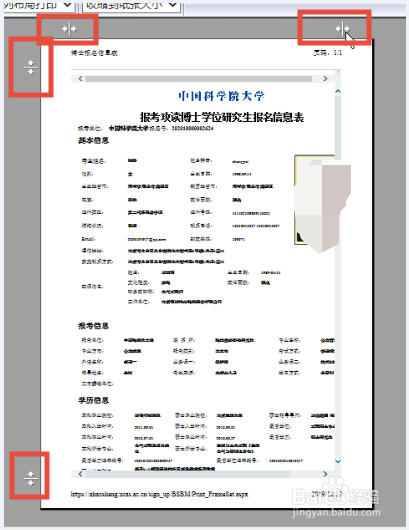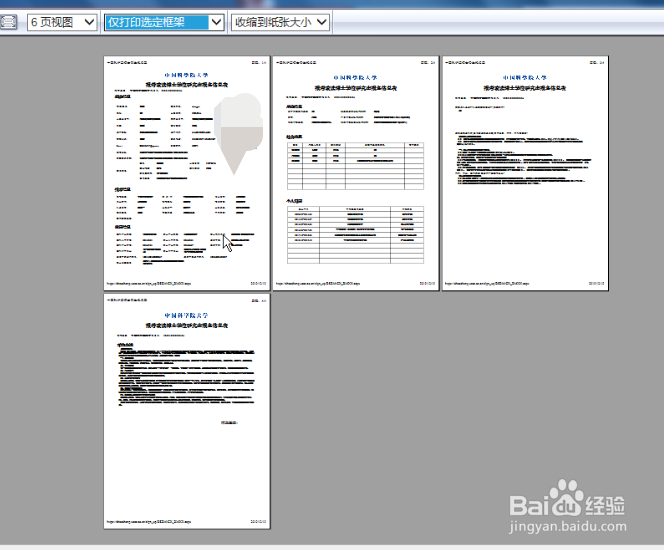有些网页特别是报考类网页,必须用IE浏览器,但是网页龅歧仲半打印的时候,总是显示正常,打印出来字儿都是乱码,还有打印出来了,字只显示一半,怎么解决呢?一起来看看吧。如下图,这是哪种火星文呢、后面明明有东西就是打不出来。调整了页边距也不行,这该怎么办呢?
工具/原料
IE浏览器
需要打印的网页
设置打印字体
1、首先点击浏览器右上角的设置,选择Internet选项。
2、选择常规---辅助功能。
3、选择忽略网页上指定的字体样式,然后确定。
打印预览设置,并打印
1、选择设置--打印--打印预览
2、进入预览会了现有4个可以调节页边距的双箭头控制图标。
3、鼠标左键按下,向右拖动双箭头,会出现预览线。
4、分别向左、向右推动至致所有内容全部显示。
5、如果有多个页面需要打印,可以选择页面视图数量。
6、选择“仅打印选定框架”
7、这样就可以预览查看所有需要被打印的页面了。
8、也可以通过完整宽度,来查看预览。如下图点击这个图标。鼠标在图标上长时间停留会出现提示信息。宽度明饺咛百柘显不一样了。
9、点击下方的箭头,可以切换到下一页。
打印
1、点击左侧的打印按钮。
2、选择自己的打印机,并确定。就可以了。
3、设置前后的打印对比,是不是不一样了?有用请下面点个赞吧!!!
4、再上两张对比图吧。